Windows 7: konfiguriranje mreže od A do Z. Sve tajne postavljanja Wi-Fi mreže na sustavu Windows 7
Teško je zamisliti što ima operativni sustav sustava Windows 7. Postavljanje mreže jedna je od mogućnosti koju pruža korisnicima kućnih i poslovnih korisnika. Vrijednosti ovog procesa valja razmotriti za različite vrste mreža i veza tako da imate potpuno razumijevanje načela rada i korištenja mrežnih mogućnosti ovog sustava. Zatim ćete naučiti kako stvoriti radne grupe za Windows 7. Konfiguriranje mreže, kako komunicirati između strojeva, također će biti opisano. Nadalje, valja razmotriti mjesto s kojeg možete podesiti odgovarajuću kontrolu nad dijeljenim resursima svakog računala.
sadržaj

Konfiguriranje mreže za sustav Windows 7 za kućnu grupu
Računala će ispravno raditi na mreži samo ako sinkroniziraju vrijeme između njih. Na svim strojevima mora biti postavljeno stvarno vrijeme, ali to mora biti učinjeno tako da ne ustane. Zatim morate postaviti sve IP adrese koje će se nalaziti na istoj mreži. Ova je funkcija tradicionalno u vlasništvu usmjerivača ili usmjerivača. On je taj koji postavlja svaku adresu računala iz određenog raspona. Kada nema usmjerivača, morate ručno odrediti adrese u sustavu Windows 7. Postavljanje mreže u ovom slučaju je pomalo komplicirano, ali to nije problem. To je tako učinjeno. Morate otvoriti Centar za upravljanje mrežom, a zatim promijenite parametar prilagodnika. U prozoru koji se pojavljuje prije vas će se prikazati mrežne veze računala. Trebali biste odabrati onaj preko kojeg će se upariti s kućnom mrežom. Može biti ožičena ili bežična veza ili neka druga. Odaberite ovu opciju, a zatim ga nazovite kontekstni izbornik. Zatim morate otvoriti "Svojstva". Ako nema potvrdnih okvira pokraj svake stavke, morate ih instalirati. zatim odaberite "Internetski protokol" verziju 4 (TCP / IPv4) i nazvati njezina svojstva. U prozoru koji se otvori, morate navesti svoju IP adresu i subnet maska. Na drugim računalima morate učiniti isto, samo odredite sljedeću adresu u odabranom rasponu. I ovdje je važno razumjeti da ovaj parametar mora biti apsolutno jedinstven za svaki stroj.

Značajke
U slučaju spajanja na Internet, najbolje je instalirati usmjerivač u kojem će biti konfigurirana automatska distribucija adresa. Sljedeće za sva računala na mreži mora se izraditi ista radna grupa. Ovaj parametar se postavlja pozivanjem kontekstnog izbornika stavke "Računalo", gdje želite prikazati njezina svojstva. Naziv radne skupine najbolje je postavljen na WORKGROUP, ako nije, onda bi trebao biti promijenjen. Kada sve odgovara navedenim zahtjevima, vrijeme je za stvaranje i konfiguriranje radne grupe za Windows 7. Postavljanje mreže u ovom slučaju nije osobito teško.
Rad s kućnom grupom
Prije nego počnete raditi na tim postavkama, morate znati o trenutku, kao što je mjesto mreže. Na prvoj mrežnoj vezi morate biti postavljeni. Za svaku od lokacija koriste se različite postavke veze i vatrozida.
lokacija
Postoje četiri lokacije u sustavu Windows 7:
- Javna mreža. Ovaj se parametar koristi pri povezivanju na javnom mjestu. Na primjer, na željezničkoj stanici, u kafiću ili u zračnoj luci. Sigurnosne postavke vatrozida u ovom slučaju se koriste najstrože, onemogućavajući mogućnost formiranja osnovnih grupa i otkrivanja mreže. Ispada da računalo ne vidi druge sudionike, ali ih istodobno nije vidljivo. U tom slučaju, maksimalne sigurnosne postavke nisu jamstvo apsolutne zaštite. Ne morate upotrebljavati važne resurse u kojima morate autorizirati.
- Enterprise mreža. Otkrivanje mreže je omogućeno, ali nema načina za stvaranje osnovnih grupa.

- Početna mreža. U tom slučaju omogućena je mogućnost formiranja osnovnih grupa i otkrivanja mreže. Ako poznajete sva računala koja pripadaju ovoj mreži, trebali biste odabrati tu mogućnost.
- Domena mreža. Obično za ovu lokaciju pretpostavlja se da će sve postavke postaviti mrežni administratori poduzeća.
Postupak stvaranja
Stvaranje kućne grupe je izvedivo pri odabiru treće vrste lokacije. To je tako učinjeno. Centar za upravljanje mrežom treba odabrati "Javna mreža". U prozoru koji je otvoren prije vas, morate odabrati stavku "Početna mreža". Sada možete izraditi grupu ili se pridružiti postojećoj.
podešavanje peer-to-peer mreža Windows 7 vam omogućuje stvaranje samo jedne početne grupe. Može se organizirati na jednom od računala uključenih u odabranu skupinu. Ostali će joj se pridružiti. Za to je apsolutno prikladna verzija sustava Windows 7. A stvaranje je moguće samo u inačici iznad "Home" i "Initial". Informacije o verziji operacijskog sustava možete dobiti u svojstvima računala.

Suptilnost konfiguracijskog procesa
U prozoru "Početna grupa" morate kliknuti gumb "Stvori". Zatim morate odabrati knjižnice kojima želite pristupiti, nakon čega možete nastaviti. Nakon toga će se stvoriti lozinka za kućnu grupu, koja je vrijedna snimanja. Možete kliknuti "Završi". Sada kad odaberete "Home Group", imat ćete mogućnost promijeniti svoje postavke. Ovdje možete vidjeti ili promijeniti zaporku, napustiti početnu grupu i promijeniti postavke dijeljenja i pokrenuti alat za rješavanje problema. Kada ga posljednji sudionik napusti, prestaje postojati. Nakon svih tih manipulacija, već imate stvorenu kućnu grupu s određenim skupom postavki i parametara. Zatim morate povezati sva druga računala s mrežom. Ovo je LAN postavljanje Windows 7.
Na sljedećem računalu koje želite povezati trebate pronaći odgovarajuću stavku, a zatim kliknite "Pridružite", postavite javni pristup knjižnicama, a zatim kliknite "Dalje". Sada morate upisati zaporku koju ste prethodno snimili i nastaviti. To će povezati računalo s početnom grupom. Slične manipulacije bi trebale biti napravljene na ostatku strojeva.

Postavite dijeljenje
Postavljanje radne mreže za Windows 7 pretpostavlja da kasnije možete jednostavno izvršiti druge manipulacije. Kako bi korisnici udjela u početnoj grupi trebali učiniti sljedeće: otvorite istraživač, pronađite i odaberite mapu do koje želite pristupiti. Na alatnoj traci kliknite Dijeli, a zatim odaberite opcije koje vam najviše odgovaraju.
Za korisnike grupe možete ga podijeliti ovako. U programu Explorer morate pronaći željenu mapu, odaberite je, a zatim na alatnoj traci odaberite odgovarajuću stavku, na primjer "Dijeljenje". Na izborniku možete birati između dvije opcije: samo za čitanje ili čitanje-pisanje. Druga opcija pretpostavlja da korisnici mogu napraviti izmjene i brisati datoteke u ovom direktoriju. Postoji i mogućnost potpunog uskraćivanja pristupa, za što nije namijenjena točka "Nijedan od korisnika". Ikona mape bit će označena blokiranjem.

Kako izgleda korisniku?
Prilikom izrade ili pridruživanja postojećoj kućnoj grupi, u navigacijskom području u istraživaču pojavljuje se odjeljak s odgovarajućim nazivom. Odavde je vrlo jednostavno i praktično ići na dijeljene mape drugih računala u vašoj mreži. Nakon nekog vremena možete u potpunosti zaboraviti koje se mape dijele. To možete zapamtiti ako unesete računalo putem mreže. To je prilično prikladno pomoću vodiča, gdje se stavka "Mreža" koristi u navigacijskom izborniku.
Rad s uslužnim programom "Upravljanje računalom"
Nakon otvaranja uslužnog prozora, možete vidjeti stavku "Dijeljene mape" koje se nalaze na stablu konzole, postoje "Dijeljeni resursi". U sredini se nalazi stol u kojem se nalaze sve zajedničke mape, a onda možete jednostavno zaustaviti pristup bilo kojem od njih. Ovaj odjeljak možete pristupiti iz ovog odjeljka klikom na izbornik "Akcija" koji odabire "Novi dijeljenje". Nakon rada s "Čarobnjakom" imat ćete novu dijeljenu mapu.
Dijeljenje knjižnice zadano je samo za čitanje. I iz Explorera možete dati pristup snimci. Najprije morate odabrati željenu mapu u navigacijskom području, pozvati kontekstni izbornik, a zatim odaberite "Shared", a zatim "Home Group" (čitati i pisati). Stoga ne možete samo otvoriti i zatvoriti pristup, već i vratiti mrežne postavke sustava Windows 7.

zaključak
Zahvaljujući svim tim operacijama ne možete izvršiti samo mrežne postavke. Važno je napomenuti da je konfiguracija mreža poduzeća Windows 7 slična, samo trebate odrediti koju vrstu veze odabire, a sve postavke obično konfigurira mrežni administrator. Već znate kako izraditi kućnu grupu i otvoriti i zatvoriti zajedničke resurse. Sve to omogućit će ne samo oblikovanje okruženja koje vam je potrebno, već i poništenje mrežnih postavki sustava Windows 7. Možete dati još nekoliko preporuka za sigurnost tijekom rada.
Potrebno je instalirati sva ažuriranja za OS, osobito važno. Time će se zatvoriti praznine sustava, koje su otkrili stručnjaci. Za kontrolu opsega, trebali biste koristiti vatrozid. Anti-virus na računalu ne bi trebao biti instaliran, stalno ga ažurirati kako biste uništili sve što bi "probilo" kroz vatrozid. Postavljanje WiFi mreže Windows 7 se vrši putem stavke "Upravljanje bežičnim mrežama". Pomoćnik će vas voditi na putu. Princip djelovanja u već stvorenoj mreži sličan je onome koji je ranije opisan.
 Otkrijte umreženi svijet. Kako postaviti Internet?
Otkrijte umreženi svijet. Kako postaviti Internet? Windows PowerShell - što je to? PowerShell Windows XP
Windows PowerShell - što je to? PowerShell Windows XP Kako konfigurirati lokalnu mrežu između dva računala na Windows sustavu
Kako konfigurirati lokalnu mrežu između dva računala na Windows sustavu Za sustav Windows 7 konfiguracija mora biti točna
Za sustav Windows 7 konfiguracija mora biti točna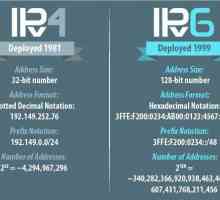 IPv6 protokol: postavljanje u sustavima Windows
IPv6 protokol: postavljanje u sustavima Windows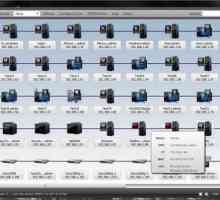 Mrežni skener - povezivanje, konfiguriranje, korištenje
Mrežni skener - povezivanje, konfiguriranje, korištenje Kako stvoriti lokalnu mrežu
Kako stvoriti lokalnu mrežu Lokalna mreža "Windows 7". Prilagodite se
Lokalna mreža "Windows 7". Prilagodite se Kako konfigurirati lokalnu mrežu u sustavu Windows 7 između dva računala
Kako konfigurirati lokalnu mrežu u sustavu Windows 7 između dva računala Usluge sustava Windows XP. Savjeti za onemogućavanje neiskorištenih usluga
Usluge sustava Windows XP. Savjeti za onemogućavanje neiskorištenih usluga Konfiguriranje lokalne mreže putem usmjerivača
Konfiguriranje lokalne mreže putem usmjerivača Prilagodite prozore. Kako stvoriti lokalnu mrežnu vezu
Prilagodite prozore. Kako stvoriti lokalnu mrežnu vezu Mrežno skeniranje: dodjela i zaštita protiv nje
Mrežno skeniranje: dodjela i zaštita protiv nje Kako konfigurirati VPN vezu na sustavu Windows 7 između dva računala?
Kako konfigurirati VPN vezu na sustavu Windows 7 između dva računala? Kako konfigurirati kućnu mrežu sustava Windows:
Kako konfigurirati kućnu mrežu sustava Windows: Konfiguriranje VPN-a u sustavu Windows 10: Osnovni smjernice i metode
Konfiguriranje VPN-a u sustavu Windows 10: Osnovni smjernice i metode Što je vatrozid: odgovor na pitanje
Što je vatrozid: odgovor na pitanje Postavljanje kućne mreže dvaju računala
Postavljanje kućne mreže dvaju računala Postavljanje interneta u pet minuta
Postavljanje interneta u pet minuta Instaliranje pisača u detalje
Instaliranje pisača u detalje Stvaranje veze na lokalnoj mreži Windows 7
Stvaranje veze na lokalnoj mreži Windows 7
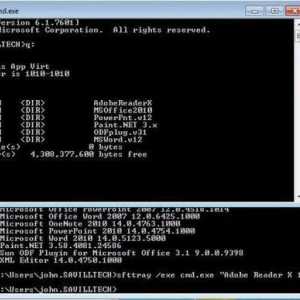 Windows PowerShell - što je to? PowerShell Windows XP
Windows PowerShell - što je to? PowerShell Windows XP Kako konfigurirati lokalnu mrežu između dva računala na Windows sustavu
Kako konfigurirati lokalnu mrežu između dva računala na Windows sustavu Za sustav Windows 7 konfiguracija mora biti točna
Za sustav Windows 7 konfiguracija mora biti točna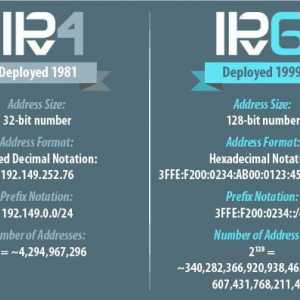 IPv6 protokol: postavljanje u sustavima Windows
IPv6 protokol: postavljanje u sustavima Windows Mrežni skener - povezivanje, konfiguriranje, korištenje
Mrežni skener - povezivanje, konfiguriranje, korištenje